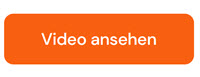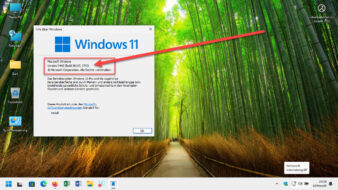Beschreibung
Windows Benutzerprofil verschieben (Windows 11/10/7)
Jeder Windows Computer besitzt die sogenannte Systempartition C.
Auf dieser Partition, die den Laufwerksbuchstaben C hat, befinden sich im Normalfall 3 Verzeichnisse mit Systemdaten, auch Systemordner genannt.
Hierzu gehören „C:\Programme“, C:\Programme (x86) [*bei 64 Bit Systemen] und C:\Windows.
In den Systemordnern befinden sich grundlegende Programme, welche dem Start des Windows Betriebssystems und dessen Konfiguration dienen:
- Boot-Loader
- Gerätetreiber
- Systemdienste
- Programmbibliotheken
- Dienstprogramme
Alle Systemordner haben gemeinsam, dass sich ihr Inhalt nicht oder nur sehr selten ändert!
Eine weiteres Verzeichnis der Systempartition, C:\Benutzer, beinhaltet die Benutzerprofile mit:
- Bilder, Videos
- Dokumente
- Musik
- Downloads
- AppData (unsichtbar) für wichtige Einstellungen und temporäre Dateien
Sehr wichtig: Im Verzeichnis C:\Benutzer befinden sich sogenannte Bewegungsdaten die sich, im krassen Gegensatz zu Systemdaten, sehr häufig ändern:
Wir stellen also fest, dass auf der Systempartition zwei völlig verschiedene Datentypen, nämlich Systemdaten und Bewegungsdaten bunt gemischt sind.
Der größte Nachteil ist, dass jede noch so kleine Reparatur von Windows immer in viel Arbeit ausartet.
Niemals kann einfach ein Komplettbackup von C zurückgeschrieben werden, denn dann würde man sofort seine persönlichen Daten überschreiben.
- Es müssen vor dem Zurückschreiben einer Sicherung von C erst umständlich die persönlichen Daten kopiert, also gesichert werden. Bei defekten System eine Herausforderung, sogar für Profis!
- Jetzt wird das Backup zurückgeschrieben – welches jedoch „alte“ persönliche Daten enthält.
- Im folgenden Schritt müssen daher die „aktuellen“ persönlichen Daten in das „alte“, restaurierte System zurückkopiert bzw. eingepflegt werden.
- Im nächsten Schritt muss wiederum sehr umständlich geprüft werden, ob alle persönlichen Daten nun aktuell sind. Durch das Zurückkopieren ganzer Verzeichnisse entstehen oft doppelte Dateien – welche gesucht, verglichen und die jeweils ältere der beiden gelöscht werden muss. Bei großen Datenbeständen kann dies schnell Tage in Anspruch nehmen.
Wie sieht die perfekte Lösung aus?
Wenn sich das Verzeichnis „Benutzer“ auf einer anderen Partition oder Festplatte/SSD befinden würde, dann wäre die Wartung und Reparatur immer ein Kinderspiel!
Der größte Vorteil: Wenn sich auf C keine Bewegungsdaten mehr befinden, kann im Fall einer defekten Windowsinstallation, ohne Rücksicht auf Verluste eine vorher erstellte, 100% intakte, Datensicherung auf C zurückgespielt werden.
Damit ist diese Lösung optimal für schnelle Backups in Form von Spiegelbackups der Systempartition!
Alle Benutzerdateien, d.h. sämtliche Bewegungsdaten befinden sich nur noch auf einer speziellen Datenpartition und nicht mehr „zwischen“ den Systemordnern des Betriebssystems - wie es Windows standardmäßig vorsieht.
Benutzer per Software automatisch verschieben
Die Software ![MoveUsers2D]() macht das umständliche Hantieren in der Registry ab sofort überflüssig!
macht das umständliche Hantieren in der Registry ab sofort überflüssig!
Endlich verschieben Sie Ihre Windows 11/10 Benutzerprofile wesentlich einfacher auf eine andere Partition oder Festplatte.
Zusammen mit einer sehr ausführlichen Schritt für Schritt Anleitung bekommen Sie das Programm MoveUsers2D, das die Modifikation komplett automatisch für Sie vornimmt.
Mit Hilfe dieses genialen Programmes kontrollieren Sie den Status der Umstellung und können auf Wunsch jederzeit wieder auf Werkseinstellung zurückstellen.
Mehr Flexibilität und Einfachheit ist kaum möglich!
NEU: Windows Benutzerprofil verschieben, automatisch kopieren und per Symlink verbinden
Es gibt eine völlig neue Version zum Verschieben der Benutzerprofile auf eine andere Partition oder Festplatte.
In der hier angebotenen, neuen Version können Sie die Benutzerprofile mit dem Programm MoveSymLinker per selektivem Symlink verschieben.
Das Programm übernimmt in diesem Falle von der kompletten Kopie aller Benutzer bis zum halbautomatischen Setzen des Symlinks alles.
Per selektiven Symlink ist das System 100% Updatesicher, d.h. auch auf neue Versionen kann jederzeit geupdatet werden – was vorher mit Symlinks undenkbar war.
Sie finden alle Infos hier: https://controlbit.net/produkt/windows-benutzerprofil-verschieben/
Schnelle SSDs und speichergewaltige Festplatten bekommt man heutzutage für kleines Geld – doch bei diesen Datenmengen geht schnell die Übersichtlichkeit verloren!
Organisieren Sie Ihr Windows System und machen Sie dem Datenchaos, bei dem alles auf der Platte C vermixt ist, *heute* ein Ende!
Verschieben Sie in Windows 11 oder Windows 10 Ihre Eigenen Dateien auf eine andere Partition oder Festplatte - oder auf eine SSD. Ihr PC belohnt Sie mit wesentlich höherer Geschwindigkeit und bemerkenswerter Stabilität.
Die größten Vorteile von verschobenen Benutzerprofilen
- Die Geschwindigkeit Ihres Systems erhöht sich (extrem bei SSDs)
- Ihre Daten werden ohne vermixte Systemdateien sicherer
- Die Übersichtlichkeit ist genial, Sie haben alles auf einen Blick
- Ein System mit getrennten Daten ist perfekt für die Wartung
Was verbesserte Datensicherheit konkret für Sie bedeutet
Extrem verbesserte Sicherheit gegen Datenverlust – selbst bei Benutzerfehlern oder Virenbefall, denn auf der Systempartition C befinden sich nach der Umstellung keinerlei Benutzerdaten sondern ausschließlich das Betriebssystem Windows.
Dadurch kann z.B. nach einer missglückten Treiberinstallation oder einer Virusinfektion die Partition C jederzeit und ohne Verlust von persönlichen Daten zurückgeschrieben werden.
Kostenfrei mit dabei: Professionelle Sicherung Ihres PCs
Wer mich kennt weiß, dass ich sehr großen Wert auf Sicherheit lege. Daher zeige ich Ihnen, noch bevor Sie Ihr System optimieren, wie Sie eine Spiegelkopie (Imagebackup) anlegen.
Die Software samt einer Rettungsdisk für den Notfall (falls Windows irgendwann in der Zukunft mal nicht mehr starten sollte) wird kostenfrei mitgeliefert.
Mit Ihrer persönlichen Rettungsdisk ist es nahezu unmöglich, etwas falsch zu machen! Im Zweifel können Sie jederzeit wieder von vorne beginnen - so oft wie nötig aber vor allem so einfach wie möglich:
Ich zeige Ihnen mit 7 sehr ausführlichen Videoanleitungen, wie Sie Ihr System Schritt für Schritt sichern oder im Fall der Fälle aus einer Datensicherung wiederherstellen können.
Mit dem guten Gefühl einer professionellen Datensicherung werden Sie, das zeigt die Erfahrung, garantiert besser schlafen.
Fragen und Antworten zum Verschieben der Windows Benutzerprofile
Nein! Auch Benutzerprofile die sich nicht auf C befinden, werden seit Windows 10 nun offiziell von Microsoft unterstützt. Vorher mussten sich Benutzerprofile auf der Partition C befinden damit Updates und Upgrades keine Probleme machten. Mit Windows 11 und Windows 10 funktioniert sogar das Upgrade auf eine andere Windows Version mit verschobenen Benutzerprofilen – auch von Windows 7 oder Windows 8 nach Windows 10 sowie nach Windows 11.
Nein, das ist auf keinen Fall egal! Wenn Sie eine nicht von Microsoft unterstützte Methode verwenden, dann wird Ihr PC normal laufen, allerdings bekommen Sie dann Probleme mit den Updates. Um dies zu vermeiden, sollten Sie die von mir und von Microsoft empfohlene Methode benutzen, dann ist Ihr PC perfekt gerüstet, auch für die Zukunft.
Ja, das können Sie! Diese Frage wird oft gestellt. In vielen Fällen findet sich ein DVD Laufwerk oder eine Recovery Partition auf Laufwerk D. Im Kurs erfahren Sie, wie man den Laufwerksbuchstaben wieder frei bekommt, um ihn anschließend für die "Eigenen Dateien" zu nutzen.
Es gibt sehr gute kostenfreie Anleitungen im Internet. Leider sind diese nie zu 100% umfassend, sondern verweisen in einigen Punkten schlicht zu Tante Google. Dieser Kurs ist vollständig d.h. keine einzige Frage bleibt offen!